
iSense™
Scanner 3D
Passez du monde réel au monde numérique
avec la numérisation3D
Manuel de l’utilisateur
Instructions d’origine
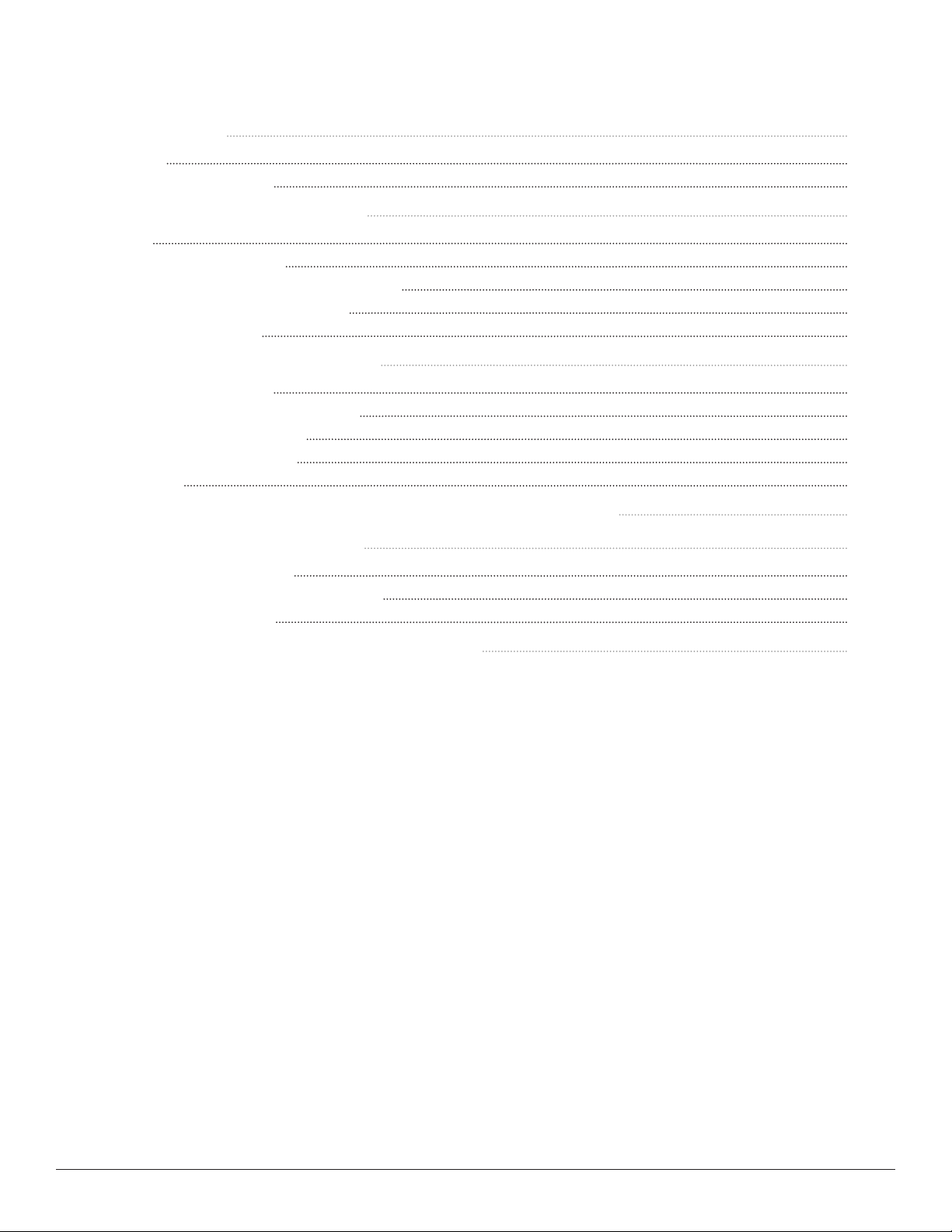
TABLE DES MATIÈRES
1 INTRODUCTION 3
COPYRIGHT 3
CONFORMITÉ ET SÉCURITÉ 3
2 CONFIGURATION DU SCANNER 4
CONTENU 4
INSTRUCTIONS DE MONTAGE 4
TÉLÉCHARGEMENT DE L’APPLICATION ISENSE 5
EXÉCUTION DE L’APPLICATION ISENSE 5
ACTIVATION DU SCANNER 6
3 PROCÉDURE DE NUMÉRISATION 7
NAVIGATION DANS L’ÉCRAN 7
BONNES PRATIQUES DE NUMÉRISATION 7
PROCÉDURE DE NUMÉRISATION 7
ÉDITION D’UNE NUMÉRISATION 8
Menu Aide 9
4 CONSEILS ET ASTUCES POUR L’UTILISATION DU SCANNER 10
5 RÉGLAGES DE NUMÉRISATION 11
RÉGLAGES DE NUMÉRISATION 11
ÉDITION ET AMÉLIORATION DES RÉGLAGES 11
RÉGLAGES D’EXPORTATION 11
6 FONCTIONNALITÉS ET CARACTÉRISTIQUES 12
3D Systems, Inc.
2
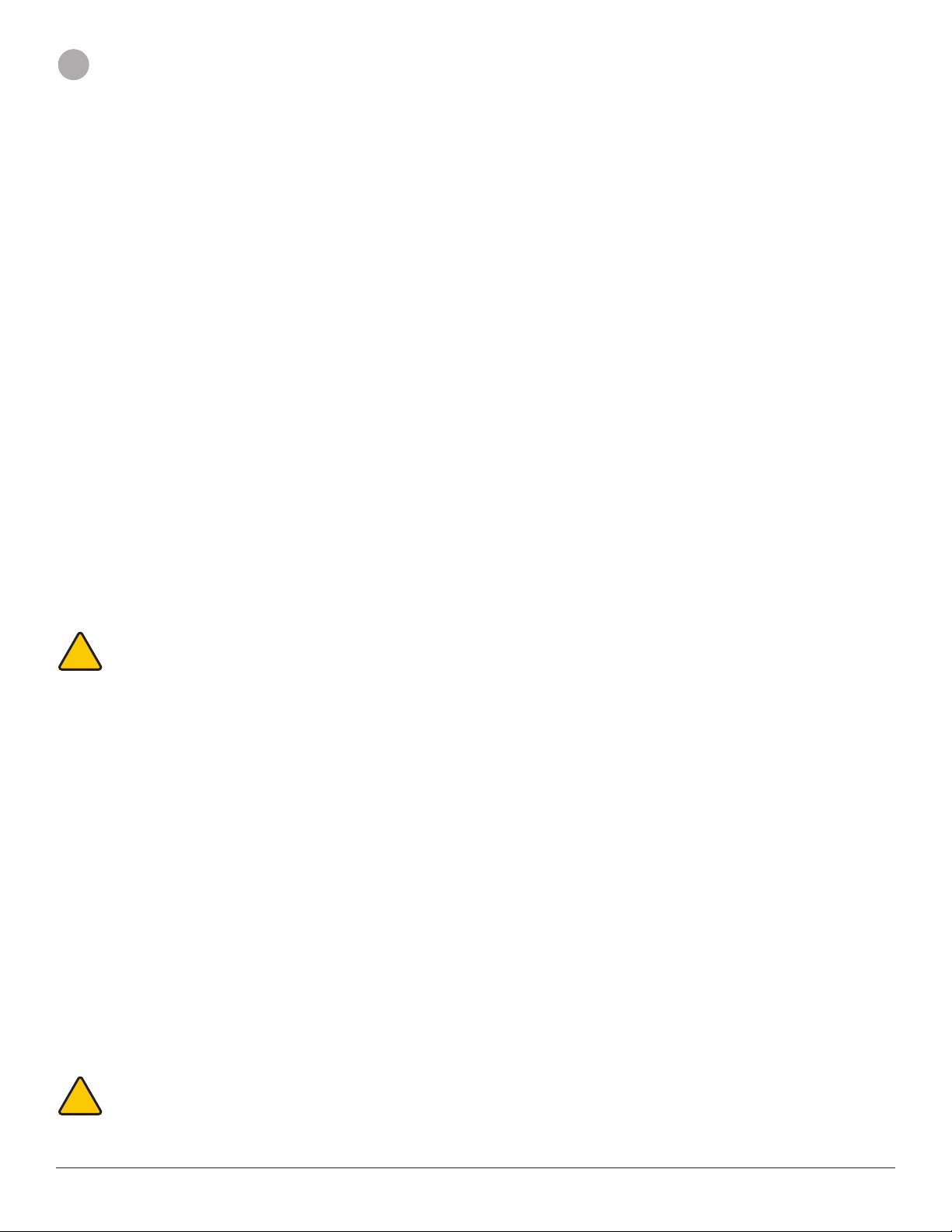
1
!
!
1 INTRODUCTION
Nous vous remercions d’avoir acheté le scanner 3D iSense. Imaginez la numérisation comme une sorte de photographie physique.
En numérisant un objet physique, vous pouvez créer un modèle numérique en 3D. Contrairement à la photographie classique toutefois,
vous pouvez utiliser le modèle numérique pour revenir au modèle physique en envoyant l’image à une imprimante 3D.
Vous pouvez également utiliser Cubify Sculpt pour importer votre numérisation, puis la manipuler comme un modèle en argile. Vous
pouvez ajouter une texture, écraser plusieurs modèles, ajouter de la couleur et utiliser la symétrie. Le modèle dénitif que vous créez
dans Cubify Sculpt est un chier 3D prêt pour l’impression.
Le scanner 3D iSense vous offre la possibilité d’observer une scène en trois dimensions, puis de convertir vos observations en
modèle 3D. Utilisez ensuite les différentes applications Geomagic pour convertir les numérisations en informations, par exemple :
• Identication des personnes et de leurs caractéristiques physiques
• Classication d’objets tels que mobilier, emballages, etc.
• Mesures comme la taille et le volume
COPYRIGHT
©2014 3D Systems, Inc. Tous droits réservés. Le contenu de ce manuel est fourni à titre d’information uniquement ; il est susceptible
d’être modié sans préavis et il ne doit pas être considéré comme un engagement de la part de 3D Systems, Inc. Il est protégé par le
droit d’auteur et contient des informations exclusives appartenant à 3D Systems, Inc. Cubify, 3D Systems et le logo 3D Systems sont
des marques déposées de 3D Systems, Inc. et iSense est une marque commerciale de 3D Systems, Inc. L’utilisation du site Web
Cubify.com implique l’acceptation de ses conditions de service et de sa politique de condentialité. Les noms, lieux et/ou événements
cités dans cette publication ne correspondent ni ne sont rattachés en aucune façon à des personnes, groupes ou associations. Toute
ressemblance entre les noms, lieux et/ou événements cités dans ce document avec des noms de personnes vivantes ou décédées,
des lieux, des événements ou des groupes ou associations serait purement fortuite et involontaire.
CONFORMITÉ ET SÉCURITÉ
Le scanner 3D iSense™ est un produit laser de classe 1, certié conforme par un laboratoire de test indépendant à la norme
internationale IEC 60825-1, Éd. 2.0 (2007-03) dans des conditions normales d’utilisation. Emplacement de l’étiquette de classe 1 :
partie inférieure du produit, à l’opposé de la vitre. Le laser est commandé par logiciel. L’exécution d’applications qui activent la diffusion
en profondeur active le laser et le fait fonctionner à un niveau sans danger.
ATTENTION : L’utilisation de commandes, réglages ou instructions autres que ceux spéciés présente un risque
d’exposition dangereuse aux radiations.
Évitez toute exposition au laser si la vitre est ssurée et que le projecteur laser est endommagé ou a été exposé à des températures
élevées pendant une période prolongée.
Cet appareil est conforme à la section 15 de la réglementation FCC. L’utilisation est soumise aux deux conditions suivantes : (1) cet appareil
ne doit pas provoquer d’interférences nuisibles, et (2) cet appareil doit accepter les interférences reçues, y compris les interférences pouvant
provoquer un fonctionnement indésirable. Le présent équipement a été testé et approuvé comme étant conforme aux limites dénies pour
les dispositifs numériques de classe B, selon la section 15 de la réglementation FCC. Ces limites sont conçues pour assurer une protection
raisonnable contre les interférences nuisibles dans une installation résidentielle. Cet équipement produit, utilise et peut émettre de l’énergie
radio électrique et, s’il n’est pas installé et utilisé conformément aux présentes instructions, il peut causer des interférences nuisibles aux
communications radio. Toutefois, rien ne garantit que des interférences ne se produiront pas dans certaines installations. Si cet équipement
provoque des interférences préjudiciables à la réception de programmes radiophoniques ou télévisés, ce qui peut être déterminé en mettant
l’équipement hors tension puis sous tension, l’utilisateur est invité à éliminer ces interférences en prenant une ou plusieurs des mesures
suivantes :
• Réorienter ou déplacer l’antenne réceptrice.
• Augmenter la distance entre l’équipement et le récepteur.
• Relier l’équipement à une prise sur un circuit différent de celui auquel le récepteur est connecté.
• Consulter le revendeur ou un technicien radio ou TV expérimenté pour obtenir de l’aide.
Les modications de ce produit non autorisées par 3D Systems peuvent rendre caduque la conformité à la norme CEM et à la
classication et annuler votre droit à utiliser le produit. Ce produit a été déclaré conforme à la norme CEM dans des conditions incluant
l’utilisation périphériques et de câbles blindés conformes entre les composants du système. Il est important d’utiliser des périphériques
et des câbles blindés conformes entre les composants du système an de réduire la possibilité d’interférences avec les radios,
téléviseurs et autres appareils électroniques.
ATTENTION : Risque d’explosion en cas de remplacement de la batterie par un modèle de type incorrect. Mettez les
batteries usagées au rebut conformément aux instructions.
Autres certications : CAN ICES-3 (B)/NMB-3(B)
3D Systems, Inc.
3
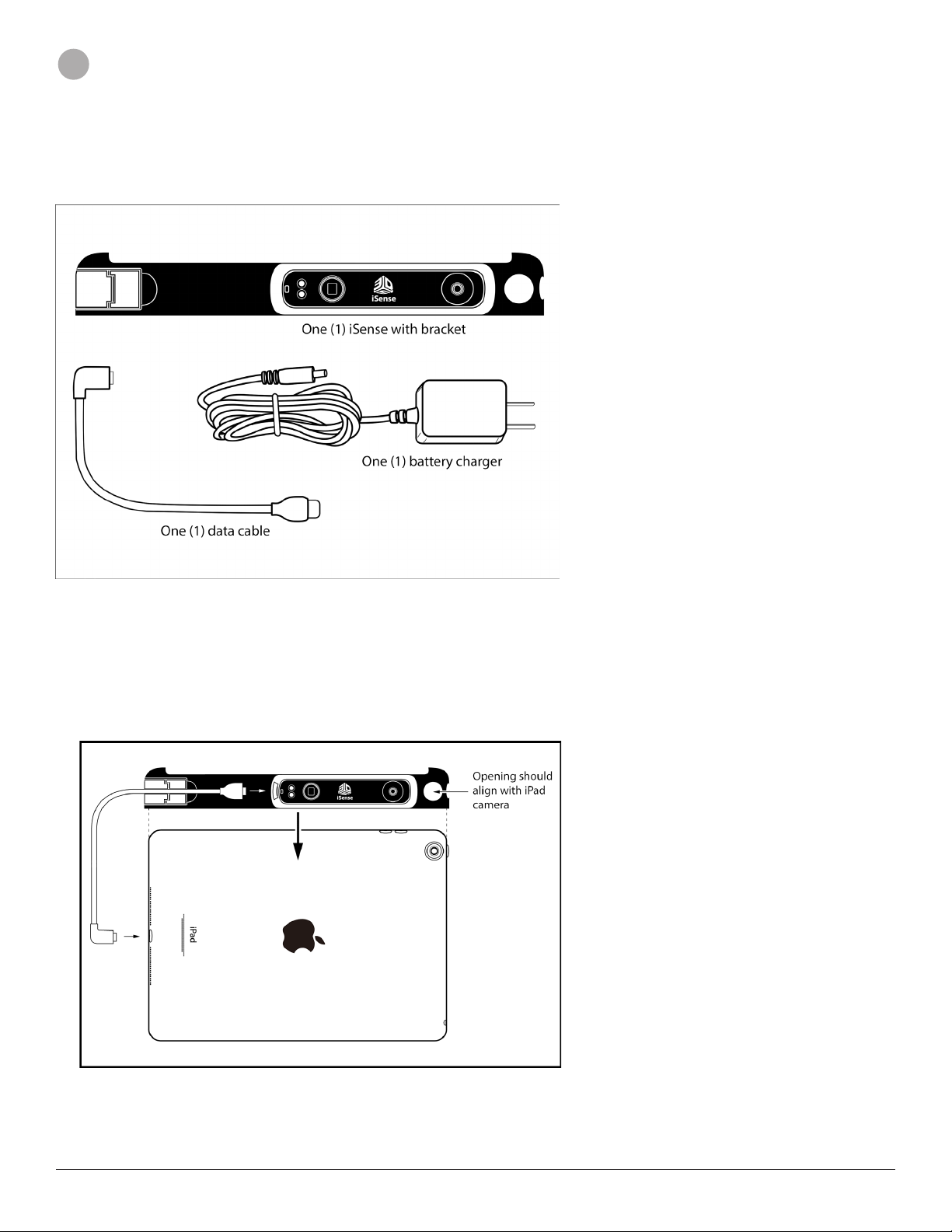
2
2 CONFIGURATION DU SCANNER
Déballez et installez le scanner, puis installez son application avant de découvrir les principes de base de la numérisation.
CONTENU
L’image suivante montre le contenu du coffret, en plus du Guide de démarrage rapide iSense :
REMARQUE : Le scanner 3D iSense est chargé à environ 50 % à la livraison.
INSTRUCTIONS DE MONTAGE
1. Retirez le support et le scanner du coffret.
2. Faites glisser le support au-dessus de votre iPad.
Veillez à aligner l’ouverture du support avec l’appareil photo de l’iPad.
3D Systems, Inc.
4
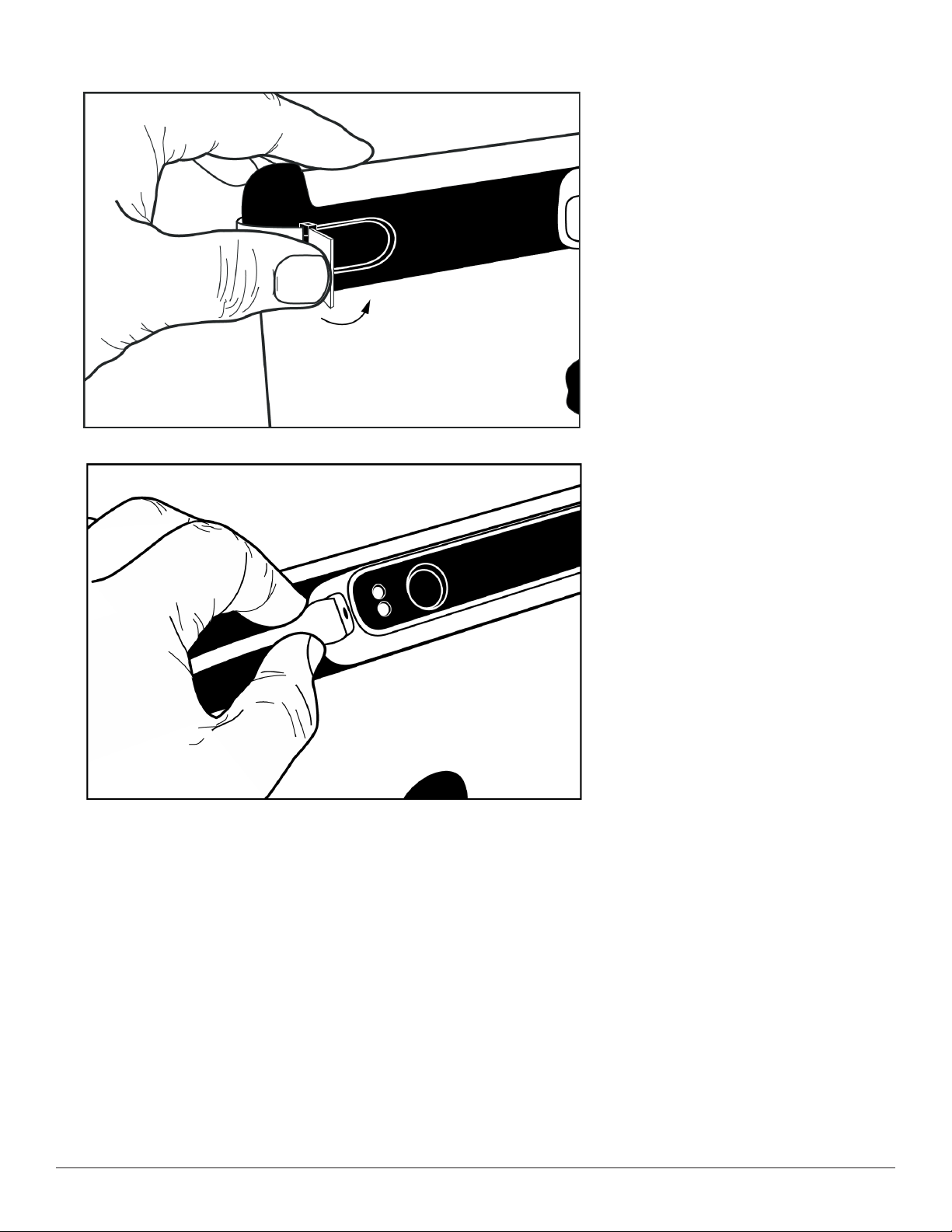
3. Pour xer le support à l’iPad, verrouillez le fermoir en appuyant dessus.
4. Connectez le câble de données au scanner 3D iSense et à l’iPad.
TÉLÉCHARGEMENT DE L’APPLICATION ISENSE
1. Accédez à l’App Store Apple.
2. Téléchargez l’application iSense de 3D Systems.
Une fois l’application installée, enregistrez-la avec un compte Cubify.
EXÉCUTION DE L’APPLICATION ISENSE
Lorsque vous avez installé l’application iSense, un raccourci a été créé sur votre écran d’accueil. Utilisez ce raccourci pour ouvrir
l’application.
REMARQUE : Si le scanner n’est pas connecté à l’iPad, le message « Périphérique non connecté » s’afche. Branchez le
câble de données sur le scanner et sur l’iPad. Si la connexion n’est pas établie automatiquement, vous devrez peut-être
fermer et redémarrer l’application.
Vous êtes alors invité à activer le scanner 3D iSense.
3D Systems, Inc.
5

ACTIVATION DU SCANNER
• Si vous n’avez pas enregistré le scanner 3D iSense dans votre compte Cubify et que vous n’avez pas reçu le code d’activation
à 4 chiffres, touchez Recevoir le code d’activation de Cubify.com. Connectez-vous pour récupérer le code.
REMARQUE : Si vous n’avez pas de compte Cubify, accédez à la page www.Cubify.com/isense. Touchez My Cubify,
puis S’inscrire maintenant. Fournissez les informations demandées, puis touchez S’inscrire. Vous devez ensuite vous
connecter pour obtenir le code d’activation.
• Vériez le numéro de série de votre appareil, puis touchez Activer.
• Une fois que vous avez obtenu le code d’activation à 4 chiffres, touchez Retour pour revenir à l’application iSense.
• Saisissez le code et touchez Activer le scanner.
Vous êtes prêt pour commencer la numérisation.
3D Systems, Inc.
6

3 PROCÉDURE DE NUMÉRISATION
3
NAVIGATION DANS L’ÉCRAN
Reportez-vous à l’image suivante pour connaître les gestes de la main requis lors de la numérisation :
REMARQUE : Vous pouvez accéder à l’image à partir du menu Aide, sous Contrôles.
BONNES PRATIQUES DE NUMÉRISATION
Bon nombre de pratiques visant à améliorer les photographies s’appliquent aussi à la numérisation. Le sujet doit être face à la
source de lumière an que les ombres soient réduites et les couleurs rehaussées. Placez le sujet de façon à disposer d’une vision
à 360 degrés et à numériser depuis tous les angles.
PROCÉDURE DE NUMÉRISATION
Avec le scanner 3D iSense, vous pouvez numériser des personnes ou des objets.
1. Sélectionnez le sujet à numériser (personne ou objet).
• Si vous sélectionnez un objet, choisissez la taille appropriée.
▪ Petits objets : moins de 406 mm
▪ Objets moyens :moins de 1 mètre
▪ Objets de grande taille : moins de 203,2 cm
3D Systems, Inc.
7

• Si vous sélectionnez une personne, choisissez la tête ou le corps.
La barre d’outils Numérisation contient les options suivantes :
• A - Réinitialiser la vue rétablit la vue dans sa position et son orientation initiales.
• B - Accueil renvoie à l’écran de démarrage initial.
• C - Réglages afche les réglages de la numérisation en cours.
• D - Aide afche le menu Aide.
2. Touchez Démarrer la numérisation .
3. Tenez le scanner à environ 38 cm du sujet et vériez que l’image est centrée sur l’écran.
4. Déplacez lentement et sans à-coups le scanner autour du sujet tout en visualisant l’image à l’écran.
Bonne pratique
• N’oubliez pas de garder l’image centrée à l’écran.
• Vous pouvez passer plusieurs fois sur l’objet. S’il existe des lacunes après un premier passage, continuez à numériser pour
essayer de capturer les données manquantes.
• Le fait de tenir le scanner immobile sur une partie de l’objet peut également combler les lacunes.
• Avant de numériser un petit objet ou un objet sans beaucoup de caractéristiques distinctives (tel qu’un mug), ajoutez des
éléments autour de l’objet. Ceci donne davantage de points de relief sur lesquels le scanner peut s’appuyer pour suivre l’objet.
• Lorsque vous numérisez une personne, commencez par viser le torse, puis concentrez-vous sur le corps et son contour.
Terminez par la tête.
5. Pour interrompre la numérisation, touchez Pause .
Touchez l’icône Démarrer pour reprendre la numérisation.
6. Lorsque vous êtes satisfait de la numérisation, touchez Suivant pour terminer et passer à la phase d’édition.
ÉDITION D’UNE NUMÉRISATION
Plusieurs outils sont disponibles pour l’édition d’une numérisation :
• La barre d’outils en haut de l’écran propose les options suivantes lorsque vous éditez la numérisation en cours :
▪ A - Annuler efface la dernière modication effectuée.
▪ B - Réinitialiser la vue rétablit la vue dans sa position et son orientation initiales.
▪ C - Accueil renvoie à l’écran de démarrage initial.
▪ D - Réglages afche les réglages du workow en cours.
▪ E - Aide afche le menu Aide.
• Outils d’édition
▪ Si vous devez recadrer la numérisation, touchez le bouton Rogner, puis à l’aide de votre doigt, créez un cadre autour de
la partie de la numérisation que vous voulez conserver. Une fois que vous avez terminé, l’application retire la partie de la
numérisation à supprimer. Si une erreur survient pendant le recadrage, touchez simplement Annuler ; la numérisation retrouve
son état initial. Touchez de nouveau Rogner pour désactiver l’outil.
▪ Utilisez l’outil Effacer pour retirer les portions à exclure de votre numérisation. Touchez l’outil puis, à l’aide de l’outil lasso, faites
glisser votre doigt sur la zone à effacer ; la partie indésirable est supprimée. Touchez de nouveau Effacer pour désactiver l’outil.
▪ L’outil Solidier permet d’obtenir un scan prêt pour l’impression en remplissant toutes les parties manquantes et en fermant le
modèle an de le rendre solide.
3D Systems, Inc.
8

• Outils d’enrichissement
▪ Pour optimiser automatiquement la luminosité, le contraste et la clarté de la numérisation, touchez Optimisation automatique.
▪ Pour supprimer les zones indésirables, touchez Découper et faites glisser votre doigt pour tracer une ligne qui dénit la zone
concernée. L’outil enlève toujours le plus petit des deux éléments et supprime la masse la plus petite. Touchez de nouveau
Découper pour désactiver l’outil.
▪ Pour améliorer l’aspect de la numérisation, touchez Retoucher et faites glisser votre doigt au-dessus de la zone concernée.
Touchez de nouveau Retoucher pour désactiver l’outil.
• Outils de partage
▪ Pour enregistrer la numérisation sur l’iPad, touchez Enregistrer. Vous pouvez enregistrer la numérisation au format STL,
PLY ou OBJ ; ces formats sont utilisables avec n’importe quel logiciel de modélisation 3D.
▪ Pour accéder à votre chier de numérisation enregistré et le transférer vers votre ordinateur :
a. Connectez l’iPad à votre ordinateur.
b. Ouvrez iTunes.
c. Cliquez sur l’onglet Apps et sélectionnez iSense.
d. Sous Documents iSense, sélectionnez le chier, puis cliquez sur Enregistrer dans.
e. Sélectionnez un dossier sur votre ordinateur dans lequel placer le chier.
▪ Vous pouvez télécharger votre numérisation si vous souhaitez la partager et l’imprimer sur le Cloud dans Cubify.com :
a. Touchez Télécharger.
b. Connectez-vous à votre compte Cubify.
Si vous n’avez pas encore de compte, touchez S’inscrire en haut de l’écran et effectuez le processus d’inscription.
c. Une fois votre compte autorisé, entrez un nom pour le chier et éventuellement une description.
d. Cliquez sur OK.
Un message vous informe que votre modèle a été téléchargé.
e. Cliquez sur OK.
▪ Le projet sera placé sur votre rayon, qui est votre galerie personnelle pour l’organisation de vos projets. Vous pouvez indiquer si
votre rayon est public ou privé. Vous pouvez également spécier les réglages de condentialité par projet.
Menu Aide
La barre d’outils Aide contient les options suivantes :
• À propos de - afche des informations sur le scanner iSense et le logiciel.
• Crédits - afche des informations sur le copyright et les contributeurs.
• Contrôles - afche l’écran des gestes de navigation.
• Infos sur l’appareil - afche des informations sur la batterie, le numéro de série, la révision du micrologiciel et la révision du
matériel de l’iPad.
• Didacticiel - afche des conseils à l’écran pour chaque étape du processus de numérisation.
• Guide de l’utilisateur - afche le Guide de l’utilisateur iSense au format PDF.
3D Systems, Inc.
9

4
4 CONSEILS ET ASTUCES POUR L’UTILISATION DU SCANNER
Les conseils suivants vous permettront de tirer pleinement parti des options de numérisation.
• Luminaires
▪ Différentes conditions de luminaires peuvent affecter la qualité d’une numérisation. Le scanner 3D iSense est conçu pour une
utilisation à l’intérieur et ses performances sont réduites sous la lumière directe du soleil.
▪ Placez le sujet de façon à réduire les ombres le plus possible. Un éclairage supplémentaire peut s’avérer nécessaire pour
réduire les ombres.
▪ Vous obtiendrez de meilleurs résultats si la lumière éclaire avec une intensité égale l’objet à numériser. Les zones les moins
éclairées peuvent paraître trop sombres sur la numérisation et la sur-exposition risque de fausser les couleurs.
▪ Si vous numérisez dans un lieu sombre, le scanner capture la géométrie mais pas les couleurs.
• Positionnement
▪ En mode de prévisualisation, vériez que l’objet entier à scanner s’afche dans un cadre vert à l’écran. Ceci vous aide à vérier
que vous capturez la totalité de l’objet pendant la numérisation.
▪ Gardez le scanner à une distance optimale, soit entre 38,1 et 152.4 cm.
• Déplacement
▪ Vous pouvez passer plusieurs fois sur l’objet. S’il existe des lacunes après un premier passage, continuez à numériser pour
essayer de capturer les données manquantes.
▪ Le fait de tenir le scanner immobile sur une partie de l’objet peut également combler les lacunes.
▪ Si la vue 3D devient blanche pendant la numérisation, vous tenez probablement le scanner trop près de l’objet. Pour rectier
la vue, éloignez le scanner au moins jusqu’à la distance minimale conseillée de 38,1 cm.
• Généralités
▪ Lorsque vous numérisez une personne, commencez par viser le torse, puis concentrez-vous sur le corps et son contour.
Terminez par la tête.
▪ Avant de numériser un petit objet ou un objet sans beaucoup de caractéristiques distinctives (tel qu’un mug), ajoutez des
éléments autour de l’objet. Ceci donne davantage de points de relief sur lesquels le scanner peut s’appuyer pour suivre l’objet.
3D Systems, Inc.
10

5 RÉGLAGES DE NUMÉRISATION
5
RÉGLAGES DE NUMÉRISATION
Modiez les réglages de numérisation pour changer le résultat en conséquence.
• Résolution - détermine la densité des données numérisées ; plus la résolution est élevée, plus la numérisation est dense, mais la
vitesse de capture s’en trouve ralentie.
• Taille de l’objet - détermine la taille du volume de numérisation ; vous pouvez spécier cette valeur en fonction de la taille de
l’objet que vous numérisez.
▪ Lorsque l’option Personnalisé est sélectionnée, vous pouvez préciser la largeur, la hauteur et la profondeur.
▪ Invite au démarrage - vous pouvez activer ou désactiver l’écran de sélection de l’objet au démarrage.
• Reconnaissance de l’objet - tente d’identier automatiquement et de mettre en évidence l’objet que vous numérisez. Les données
de numérisation sont automatiquement recadrées et seul l’objet identié est gardé.
• Couleur - active l’acquisition des couleurs à partir du scanner.
• Fréquence d’images - active l’afchage à l’écran des images par seconde (FPS). La valeur FPS est inversement proportionnelle au réglage
de la résolution ; plus la résolution est élevée, plus la valeur FPS est faible. La valeur FPS est fournie à titre d’information uniquement.
• Cercle de visée - active l’afchage du cercle de visée à l’écran, qui peut s’avérer utile pour maintenir le focus du scanner au
centre de l’objet numérisé.
ÉDITION ET AMÉLIORATION DES RÉGLAGES
Spéciez éventuellement les réglages suivants durant le processus d’édition.
• Couleur - active l’afchage des couleurs dans le modèle.
• Contours - active la mise en évidence des contours de votre numérisation.
RÉGLAGES D’EXPORTATION
Spéciez les unités de mesure pour exporter la numérisation.
3D Systems, Inc.
11

6 FONCTIONNALITÉS ET CARACTÉRISTIQUES
6
Caractéristique Valeur
Systèmes d’exploitation pris en charge iOS 7 ou version ultérieure
Volume de numérisation
Dimensions 119,2mm x 27,9mm x 29mm
Plage de fonctionnement
Poids 99,2 g
Angle de champ
Résolution spatiale x/y à 0,5 m 0,9mm
Résolution en profondeur à 0,5 m 1mm
Température de fonctionnement 0-35 °C
Débit d’images maximal 30 images/sec
Profondeur d’image VGA [640(l) x 480(h) px]
Nombre de couleurs QVGA [320(l) x 240(h) px]
Appareils pris en charge iPad Air, iPad Mini Retina, iPad 4e génération
Longévité de la batterie 3-4 heures de numérisation active ; plus de 1000 heures en veille
Garantie 1 an
Min : 0,2 m x 0,2 m x 0,2 m
Max : 3m x 3m x 3m
Min : 0,40m
Max : 3,5m
Horizontal : 58°
Vertical : 45°
3D Systems, Inc.
12

3D Systems, Inc.
13

3D Systems, Inc.
333 Three D Systems Circle | Rock Hill, SC | 29730
www.3dsystems.com
©2014 3D Systems, Inc. Tous droits réservés.
Le logo 3D Systems, 3D Systems, Geomagic et iSense sont
des marques déposées de 3D Systems, Inc.
pn 350316
